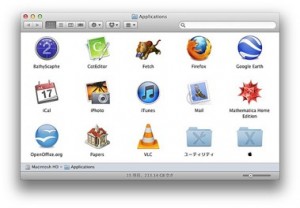Pokud bych vynechal vyložené puntičkáře, tak snad všichni ostatní znají ten veliký problém – více či méně neorganizovaný chaos v počítačových souborech a složkách. Ale on existuje program, který umí automaticky roztřídit veškeré soubory a umístit je tam, kde je chceme mít.
Program nebo spíše malá aplikace se jmenuje Droplt, je velmi šikovný a je zdarma. Ke stažení je k dispozici zde :
http://dropit.sourceforge.net/ a jak ihned poznáte, že není, bohužel, k dispozici v českém jazyce. Ale pokud si s prográmkem trošku pohrajete, tak snad i s pomocí tohoto návodu budete brzy využívat jeho, troufám si říci, neocenitelných schopností.
Instalace programu není nijak složitá. Stačí jen udat místo, kam se celý Droplt uloží a potvrdit. Pokud chcete mít tuto aplikaci v přenosné podobě, tak ji stačí nainstalovat na disk USB. V konečné „droplt“ složce je zásadní ikonou ta se šipkou v modrém poli. Na tu klikněte dvakrát levým tlačítkem myši a ona zvětšená ikonka se přenese prakticky do prostředku počítačové obrazovky. Tato ikona je ovšem trošku netradiční stejně tak, jako je netradiční celý program Droplt. Je totiž stále viditelná a to do doby, pokud její činnost není ukončena klikem pravým tlačítkem a vybráním pole Exit. Když na tuto ikonku přetáhnete soubory, tak ty budou programem Droplt zpracovány podle předem nadefinovaných vlastností a pravidel. A s troškou šikovnosti a snad i trpělivosti lze bez problémů ta pravidla určit a do programu „vepsat“.
Vložení nových pravidel
Když kliknete pravým tlačítkem myši na ikonu, tak se ukáže nabídka, která obsahuje šest možností. Tou základní je pole Associations. To vyberete levým tlačítkem a do otevřeného pole je možné začít s vepisováním pravidel, podle kterých se soubory setřídí. Jakákoliv dříve sem udaná pravidla se zde uchovávají Ta lze kromě vpisování nových měnit, popřípadě mazat. Kliknutím na pole New se přidá nové pravidlo. Zde můžete vložit jeho libovolný název ( hudba, obrázky ) a zvolit typy souborů, které budou zařazeny dle zvoleného názvu (jpg, png…). Je pravdou, že pokud si otevřete pole pod modrým tlačítkem s písmenem „i“, tak se objeví jakási nápověda, jak má vypadat zápis nového pravidla. Ta je ale v angličtině, což je výhoda pouze pro ty uživatele, kteří jazyk ovládají nebo se vyznají v počítačové terminologii. Tlačítko Additional Filters slouží ke třídění podle data vytvoření, změnění a otevření každého souboru.
Poslední součástí tvorby nového pravidla je Action, což znamená, co se s přetaženým souborem stane. Každému uživateli programu se zde „rozroluje“ devět možností, ty značí česky přesunutí, kopírování, kompresi, rozbalení, přejmenování, otevření, výpis, smazání a ignorování. Hned vedle jsou dvě tlačítka. Žlutá složka obsahuje volbu cesty, kam se budou zpracované soubory ukládat a trošku specifická a pro toho, kdo bude program plně využívat, velice zajímavá je volba Internal Environment Variables, což znamená bližší specifikaci souboru. Když se sem podíváte, tak můžete soubor řadit dle délky, dle druhu úpravy souboru nebo podle typu. Je možné zde upravit rozlišení pomocí popisu ( tagu – album, interpret, počet skladeb, datum vytvoření alba atd..).
Těch úprav se zde skrývá podstatně více ( rozlišení vlastností dokumentu pod polem Other ), jde jen o to vše vyzkoušet a poznat, co komu bude vyhovovat.
Další úpravy aplikace Droplt
Vraťme se k původní ikoně. Jako další pole se nabízí profily. Ty umožňují vytvořit několik složek pravidel, kdy aktivní může být jen jedna a ostatní budou zatím „mimo provoz“. To lze využít, pokud budete třídit soubory v práci dle nějakého systému a doma zase jinak. Mezi jednotlivými profily lze libovolně přepínat a je možné je odlišit velikostí a barvou ikony pro lepší orientaci.
Určitě se vyplatí se mrknout do další možnosti Options, což je nastavení programu. Droplt je sice přednastaven, ale v této sekci si šikovný uživatel vhodným nastavením ulehčí práci. Můžete si nechat aplikaci Droplt spouštět hned se startem počítače nebo si nastavit v poli Monitoring sledování vybraných složek, například pro pravidelné promazávání kořenových adresářů. V Sorting je zajímavá poslední položka, která se týká určení pravidel pro duplicitní soubory. Ty lze přeskakovat, přepsat či znovu pojmenovat. Compression vám umožní nastavit si metody a pravidla při vytváření nových archívů ( platí samozřejmě jen pro práci s programem Droplt ). V Options si lze nastavit i možnost zpracovávání celých složek souborů.
lze přeskakovat, přepsat či znovu pojmenovat. Compression vám umožní nastavit si metody a pravidla při vytváření nových archívů ( platí samozřejmě jen pro práci s programem Droplt ). V Options si lze nastavit i možnost zpracovávání celých složek souborů.
Na konec musím podotknout, že program Droplt je doslova ideálem pro automatickou práci se složkami a soubory. Předností aplikace je právě ono množství nastavení, která se využijí při třídění. A je i pravdou, že program pro své prvotní nastavení vyžaduje trochu toho důvtipu a od věci není mít základní znalosti o vlastnostech a možnostech různých typů souborů. A v neposlední řadě záleží na každém, do jaké míry využije možnosti programu Droplt.
T.B.